如何设置win7个性输入法图标
时间:2014-09-24
浏览次数:
作者:小马PE
作为计算机系统程序的一部分,输入法图标历经了winXP、win7和win8系统的更新换代,却始终没有改变。那么你有没想过,如何设置输入法图标呢?今天,小编就来跟讲讲如何设置win7个性输入法图标。
1、首先,找到桌面右下角的输入法图标,如下图所示: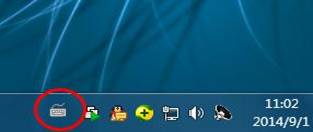 2、将鼠标放在输入法图标上,单击右键,点击选择“设置”,如下图所示:
2、将鼠标放在输入法图标上,单击右键,点击选择“设置”,如下图所示:
 3、在打开的“文本服务和输入语言”窗口中,在“常规”一栏下,点击选中“中文(简体)- 美式键盘”,点击“属性”按钮,如下图所示:
3、在打开的“文本服务和输入语言”窗口中,在“常规”一栏下,点击选中“中文(简体)- 美式键盘”,点击“属性”按钮,如下图所示:
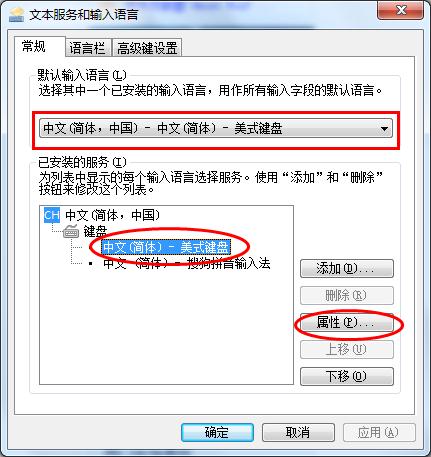 4、打开“键盘布局预览”窗口后,点击右上角的“更改图标”按钮,如下图所示:
4、打开“键盘布局预览”窗口后,点击右上角的“更改图标”按钮,如下图所示:
 5、进入“更改图标”选项,在列表中选择我们所要中意的图案,然后点击“确定”,保存设置,如下图所示:
5、进入“更改图标”选项,在列表中选择我们所要中意的图案,然后点击“确定”,保存设置,如下图所示:
 6、最后,执行完以上操作后,再看输入法图标,可以发现已经变成我们设置的图案,如下图所示:
6、最后,执行完以上操作后,再看输入法图标,可以发现已经变成我们设置的图案,如下图所示:
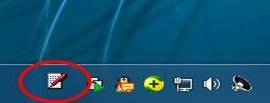 以上便是如何在win7中设置个性输入法图标的方法。经小编实践,这一方法也同样适用于winXP和win8系统。小编就跟大家介绍到这,你学会了吗?希望今天的内容可以帮到大家。
以上便是如何在win7中设置个性输入法图标的方法。经小编实践,这一方法也同样适用于winXP和win8系统。小编就跟大家介绍到这,你学会了吗?希望今天的内容可以帮到大家。
------分隔线------
下一篇:Win7系统备份图文详解
小马U盘装系统软件推荐
-
 小马win7PE系统工具箱v1.0正式版(专业pe维护)
小马win7PE系统工具箱v1.0正式版(专业pe维护)小马windows7PE工具箱v1.0正式版 版本号:1.0 更新内容: 1.升级版本号为v1.0最新版本; 2.优化主程序代码...
-
 小马windows2003PE工具箱 201601增强版
小马windows2003PE工具箱 201601增强版1.体积小,整个软件包大小仅169MB,下载时间快,总的时间不超过5分钟,为您免去苦苦等待的过程; 2.安...
-
 小马 Win03PE 极速精简版 装机推荐 201601
小马 Win03PE 极速精简版 装机推荐 201601小马win03pe 极速版 系统维护工具箱新版发布 软件版本:2016.01 软件大小:53.9 MB 更新内容: 1、建立新的...
